目次
------------------------------------------------------------------------------------------------
・簡単に紹介
・IRカットフィルタ取り出しに挑戦!
・∞を出したい!
------------------------------------------------------------------------------------------------
簡単に紹介
------------------------------------------------------------------------------------------------
1台目改造に失敗したため購入しました。
まずは改造前に、面白そうな機能を見てみました。
■機能
・デジタル水準器
天体用単体の撮影だとつかわないですが、景色を入れるとき、特にファインダーで水平線が見えないときは重宝しそうです。
・NFC
NFC対応機器だとワンタッチでWi-Fiの設定ができるらしいのですが、
対応機器を持っていませんので使い勝手は判りません。
・Wi-Fi
PCやスマートフォンをリモコンにできるのですが、アプリのダウンロードが必要です。
(ダウンロードするには、Sony Entertainment Networkのアカウントが必要です。)
スマートフォン側のPlayMemories MobileはDSC-QX10でも使えます。
長時間側は30秒まで対応していますね。
・液晶が180度回転します。
天頂付近を撮影するときは重宝します。
■価格
44800円のところ、クーポンとポイントを使って購入です。
今Amazonを見て36,996円でショックを受けています。
予備にいっとく?
■参考情報
------------------------------------------------------------------------------------------------
IRカットフィルタ取り出しに挑戦!
------------------------------------------------------------------------------------------------
■ところで、なぜ改造するの?
一度、赤い散光星雲を撮ってしまったから、というのは言いすぎでしょうか。
昔、サクラカラー400というネガフィルムが出たときは衝撃的でした。図鑑にのっているような星雲が自分でも撮れたんです。サクラカラー400は散光星雲の赤い光であるHα線に最適化して作ったかのようなフィルムでした。(モノクロでは103aE,テクニカルパンを使っている人もいました。)
それから何十年経ったでしょうか、デジタルカメラの時代になりました。ランニングコストは超安いです。感度も高くて相反則不軌(長時間露出しても光が蓄積されない現象)もありません。
しかし、散光星雲を撮ってみてとても悲しくなってしまいました。
M42は明るいので何とか、M8や北アメリカ星雲はあのころとはまるで違いました。
「一般デジカメではだめか、天体専用カメラを買うしかないのか」と思っていたところ、NEX-5の改造カメラが売っていました。無印、N、RでTはまだありません。昔から人柱と呼ばれている私、失敗してもノウハウを後進に残せるし(ボーナスも出たし)、いっちょ自力でやってみるか、ということで挑戦してみました。
■道具
・必須
画像の上側のドライバー1本でいけます。
・あると便利
小さいプライやまたはピンセット(フラットケーブルを差し込むため)
小さいマイナスドライバまたは爪楊枝(フラットケーブルを押し込むため)
■まずは練習
一度目は見事に失敗しています。
改造代が27000円のところがあるし、今回成功すれば業者に出したと思えばいいです。
■分解メモ
ねじの位置をまとめました。
上段左→上段右→下段右→下段左という順にねじと部品を外していきます。
■サンプル画像
もともと赤色をカットしているので、それがなくなると赤に偏りますね。
ホワイトバランスをカスタム設定にすると、ファインダ中央に丸が出てきます。
適当に白い建物を選択するとこうなりました。
ただし、∞は出ていないようです。
・比較
共通データは
カメラ:SONY NEX-5T
望遠鏡:BORG 101EDII+0.78レデューサ
感度:ISO-1600
露出:40秒
LPS-D1のときよりも多少写りが良くなっているように思えます。
露出:30秒
・カメラ出しと調整後
ホワイトバランス調整済みのプリセットを使うとどうも赤が出ません。
そこで、ホワイトバランスを日中にして撮影し(左)、ステライメージ7の自動レベル調整をしてみました(右)。
共通データは
カメラ:SONY NEX-5T
望遠鏡:BORG 101EDII+0.75レデューサ
感度:ISO-100
露出:600秒
フィルタ:UIBAR-III
------------------------------------------------------------------------------------------------
∞を出したい!
------------------------------------------------------------------------------------------------
せっかくHα線が撮れるようになったら、やっぱし、カメラレンズも活用したいですよね?
■スペーサ除去
センサユニットを外すと、ボディにねじ止めしている部分に金属板が挟んであります。
色は個体によって違うようで、厚みを変えてセンサの位置や傾きを調整しているのではないかと思われます。ここはひとつ、この金属板を取り除いてみようと思います。
センサが若干レンズ側によることになります。
■結像確認
レンズキットのズーム、200㎜で試し撮りしました。
全体を縮小するのではなく、中心部分をトリミングしています。
・50㎜xデジタルズーム
左が改造機、右がノーマル機です。
・SMC PENTAX 200mmF2.5
左からF2.5,F5.6,F8と絞ってます。若干足りない気がしますが、昼間においては問題なさそうです。
・NIKKOR 200mmF4
∞出てませんね。絞り込むと何とか使えそう。
・E PZ 16-50mm F3.5-5.6 OSS
50㎜F5.6 F8の中心部分です。
■結論
薄板3枚除去の効果は出ましたが、まだ∞のピントは出ていないといったところです。
昼間撮影では絞り込めば使えそうです。
絞り開放で使う天体写真は厳しいかもしれません。まあ、望遠鏡があるので困りませんが、、、
広角レンズでの写りが気になりますね。
-
購入金額
39,100円
-
購入日
2013年12月23日
-
購入場所
ソニーストア












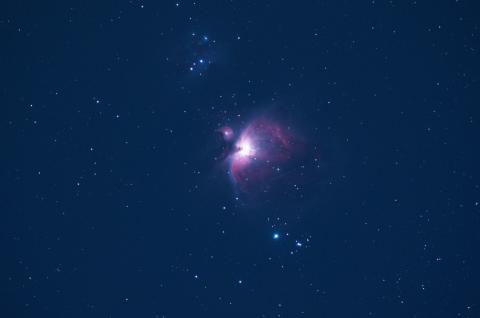

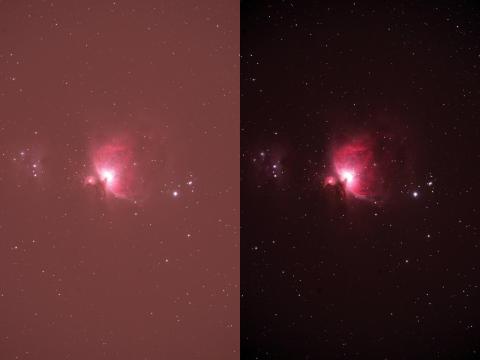
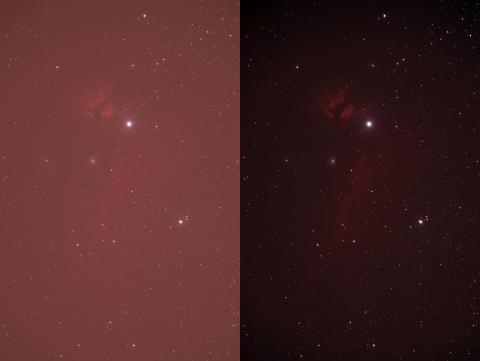




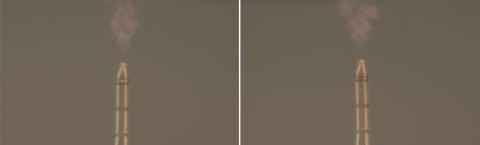
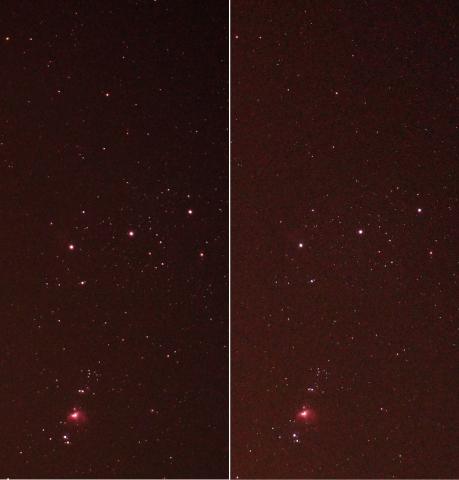

ねおさん
2013/12/23
ただその後、それまでのWiFiに繋がらなくなることがあるんだけど、多分Nexus側の問題ですね・・・
ねおさん
2013/12/23
つきさん
2013/12/23
カメラとスマートフォンはアドホックモードでつながるみたいなので、自動的に元に戻してくれているかですね。
今日は、スマートフォン側をNEX-5Tに切り替えた途端、「アプリを更新してください」とのことで、アクセスポイントに切り替えないといけなくなったりで、普段使いで頻繁に更新してないと面倒が発生してしまいますね。
つきさん
2014/09/30
晴れたのですが、微妙な透明度だったのでお手軽コースで撮りました。
共通データは
カメラ:SONY NEX-5T
望遠鏡:miniBORG 45ED
感度:ISO-1600
露出:30秒x19コマ
フィルタ:UIBAR-III
つきさん
2014/10/02
追尾の失敗が2枚あったので3コマで行いました。
淡い星雲なのでいじくりすぎたかな。
共通データは
カメラ:SONY NEX-5T
望遠鏡:miniBORG 45ED
感度:ISO-1600
露出:30秒x3コマ
フィルタ:UIBAR-III
つきさん
2014/10/19
系外星雲にも効果がありませす。
より大きな主鏡で撮ってみたいですね。
カメラ:SONY NEX-5T
望遠鏡:BORG 101EDII
感度:ISO-400
露出:300秒
フィルタ:UIBAR-III